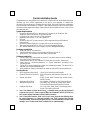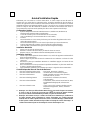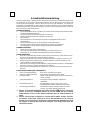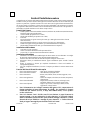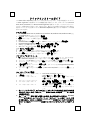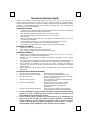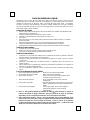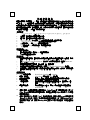BTC 8190A Quick Installation Manual
- Categoría
- Teclados
- Tipo
- Quick Installation Manual
Este manual también es adecuado para
La página se está cargando...
La página se está cargando...
La página se está cargando...
La página se está cargando...
La página se está cargando...
La página se está cargando...

Guía de instalación rápida
Enhorabuena por la compra de este teclado Smart Office. Este teclado exclusivo destaca todas las
funciones que utiliza en sus aplicaciones Office, colocándolas en la parte superior para un fácil acceso.
Combina las aplicaciones de Microsoft Office, incluyendo Microsoft Word, Excel y PowerPoint.
Asimismo, se incluyen teclas Multimedia y de Internet. Además, también tiene en cuenta el saludable
concepto de movimiento mínimo del ratón y el diseño ergonómico. El teclado Smart Office hace que le
lleve menos realizar el trabajo cotidiano.
Requisitos de sistema
! Sistema operativo Microsoft® Windows NT® 4.0, Windows® 95, Windows® 98, Windows® ME,
Windows® 2000 o Windows®XP
! Unidad de CD-ROM (para funcionamiento de CD y Vídeo)
! Tarjeta de sonido estándar (para funcionamiento de Vídeo y CD)
! Puerto PS/2
! Microsoft® Office 97 o una versión posterior (Para las Teclas de aplicación Office y la Teclas de
función mejoradas)
! Microsoft® Internet Explorer 5.0 o una versión posterior (para las teclas de Internet)
! Sistema que admita ACPI o APM II (para los botones de administración de energía)
! Placa base ATX y fuente de alimentación ATX (para los botones de administración de energía)
Instalación del hardware
1. Asegúrese de que el PC está apagado.
2. Enchufe el conector del teclado en el puerto PS/2 de teclado de su PC.
3. Inicie el PC, el sistema detectará automáticamente el teclado.
Instalación del software
1. Compruebe si en su sistema hay instalados otros controladores de teclado. De haberlos, elimínelos
antes de instalar el controlador de teclado Smart Office.
2. Introduzca el disco del controlador en la unidad de CD-ROM de su equipo y ejecute el archivo
"Autorun.exe".
3. Seleccione el controlador para la "Instalación mínima" o "Instalación típica" de acuerdo con su
sistema operativo.
4. Siga las instrucciones en pantalla para completar el procedimiento de instalación. El controlador se
instalará en C:\Program Files\keymaestro.
5. Una vez completada la instalación, reinicie el equipo para activar el software del teclado Smart
Office.
Función de bloques de teclas rápidas
! Bloque Teclas de aplicación de Office : Word, Excel, PowerPoint and Calendar.
! Bloque Teclas de función mejorada : Office Wizard, Office integradas.
! Bloque Teclas de Internet : WWW, Correo electrónico, Atrás, Siguiente, Parar,
Actualizar, Buscar, Mis favoritos.
! Bloque Teclas de aplicación : Mi PC, Calculadora, Cerrar sesión, Descanso,
Alimentación.
! Bloque Teclas multimedia : Reproducir/Pausa, Parar, Subir volumen, Bajar volumen,
Silencio, Anterior/Retroceso rápido, Siguiente/Avance
rápido.
! Bloque Teclas de portapapeles : Cortar, Copiar, Pegar, Marcar, Atrás, Siguiente,
Interruptor de aplicación, Cerrar, Rueda de
desplazamiento.
! Nota: La tecla predeterminada del Asistente de Office queda activada al conectar el
conector del teclado al equipo. Púlsela de nuevo para devolver las teclas de Funciones
mejoradas (F1-F12) a sus funciones normales, en vez de las funciones de Office.
! Nota: Si la función de Office "Enviar" en F12 no funciona, siga los pasos siguientes: En la
aplicación de correo electrónico, como por ejemplo Microsoft Outlook, visite Herramientas\
Opciones\ Formato de correo\ Formato de mensaje y retire la marca de las opciones
"Utilizar Microsoft Word para editar mensajes de correo electrónico" y "Utilizar Microsoft
Word para convertir los mensajes de correo electrónico a RTF".
La página se está cargando...
Transcripción de documentos
Guía de instalación rápida Enhorabuena por la compra de este teclado Smart Office. Este teclado exclusivo destaca todas las funciones que utiliza en sus aplicaciones Office, colocándolas en la parte superior para un fácil acceso. Combina las aplicaciones de Microsoft Office, incluyendo Microsoft Word, Excel y PowerPoint. Asimismo, se incluyen teclas Multimedia y de Internet. Además, también tiene en cuenta el saludable concepto de movimiento mínimo del ratón y el diseño ergonómico. El teclado Smart Office hace que le lleve menos realizar el trabajo cotidiano. Requisitos de sistema ! ! ! ! ! ! ! ! Sistema operativo Microsoft® Windows NT® 4.0, Windows® 95, Windows® 98, Windows® ME, Windows® 2000 o Windows®XP Unidad de CD-ROM (para funcionamiento de CD y Vídeo) Tarjeta de sonido estándar (para funcionamiento de Vídeo y CD) Puerto PS/2 Microsoft® Office 97 o una versión posterior (Para las Teclas de aplicación Office y la Teclas de función mejoradas) Microsoft® Internet Explorer 5.0 o una versión posterior (para las teclas de Internet) Sistema que admita ACPI o APM II (para los botones de administración de energía) Placa base ATX y fuente de alimentación ATX (para los botones de administración de energía) Instalación del hardware 1. 2. 3. Asegúrese de que el PC está apagado. Enchufe el conector del teclado en el puerto PS/2 de teclado de su PC. Inicie el PC, el sistema detectará automáticamente el teclado. Instalación del software 1. 2. 3. 4. 5. Compruebe si en su sistema hay instalados otros controladores de teclado. De haberlos, elimínelos antes de instalar el controlador de teclado Smart Office. Introduzca el disco del controlador en la unidad de CD-ROM de su equipo y ejecute el archivo "Autorun.exe". Seleccione el controlador para la "Instalación mínima" o "Instalación típica" de acuerdo con su sistema operativo. Siga las instrucciones en pantalla para completar el procedimiento de instalación. El controlador se instalará en C:\Program Files\keymaestro. Una vez completada la instalación, reinicie el equipo para activar el software del teclado Smart Office. Función de bloques de teclas rápidas ! ! ! Bloque Teclas de aplicación de Office Bloque Teclas de función mejorada Bloque Teclas de Internet ! Bloque Teclas de aplicación ! Bloque Teclas multimedia ! Bloque Teclas de portapapeles : Word, Excel, PowerPoint and Calendar. : Office Wizard, Office integradas. : WWW, Correo electrónico, Atrás, Siguiente, Parar, Actualizar, Buscar, Mis favoritos. : Mi PC, Calculadora, Cerrar sesión, Descanso, Alimentación. : Reproducir/Pausa, Parar, Subir volumen, Bajar volumen, Silencio, Anterior/Retroceso rápido, Siguiente/Avance rápido. : Cortar, Copiar, Pegar, Marcar, Atrás, Siguiente, Interruptor de aplicación, Cerrar, Rueda de desplazamiento. ! Nota: La tecla predeterminada del Asistente de Office queda activada al conectar el conector del teclado al equipo. Púlsela de nuevo para devolver las teclas de Funciones mejoradas (F1-F12) a sus funciones normales, en vez de las funciones de Office. ! Nota: Si la función de Office "Enviar" en F12 no funciona, siga los pasos siguientes: En la aplicación de correo electrónico, como por ejemplo Microsoft Outlook, visite Herramientas\ Opciones\ Formato de correo\ Formato de mensaje y retire la marca de las opciones "Utilizar Microsoft Word para editar mensajes de correo electrónico" y "Utilizar Microsoft Word para convertir los mensajes de correo electrónico a RTF".-
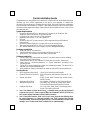 1
1
-
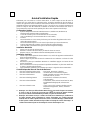 2
2
-
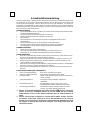 3
3
-
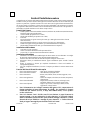 4
4
-
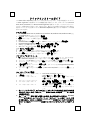 5
5
-
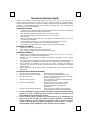 6
6
-
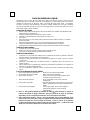 7
7
-
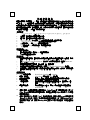 8
8
BTC 8190A Quick Installation Manual
- Categoría
- Teclados
- Tipo
- Quick Installation Manual
- Este manual también es adecuado para
en otros idiomas
Artículos relacionados
Otros documentos
-
Emprex 8193 Quick Installation Manual
-
Saitek Gaming Mouse El manual del propietario
-
Gigabyte GKM-WM01C Guía de instalación
-
Silvercrest MTS 2118 Manual de usuario
-
Dynex DX-KBOM2 Manual de usuario
-
HP Jornada 700 Série Guía del usuario
-
EUROCOM D47EV IMPRESSA Manual de usuario
-
A4 Tech. Office 8K Manual de usuario